プレビューを使用したオーディオ キャプチャ グラフの作成
[このページに関連付けられている機能 DirectShow は、従来の機能です。 MediaPlayer、IMFMediaEngine、および Media Foundation のオーディオ/ビデオ キャプチャに置き換わりました。 これらの機能は、Windows 10とWindows 11用に最適化されています。 新しいコードでは、可能であれば、DirectShow ではなく Media Foundation で MediaPlayer、IMFMediaEngine、Audio/Video Capture を使用することを強くお勧めします。 Microsoft は、従来の API を使用する既存のコードを、可能であれば新しい API を使用するように書き直すよう提案しています。]
「オーディオ キャプチャ グラフの作成」で説明されているフィルター グラフは、プレビューなしでキャプチャのみを実行します。 同時にプレビューしてキャプチャするには、フィルター グラフで 無限ピン ティー フィルターを使用する必要があります。 このフィルターには 1 つの入力ピンがあり、必要な数の出力ピンが作成されます。 (1 つの出力ピンで始まります。出力ピンを接続するたびに、別のピンが作成されます)。無限ピンティーフィルタは、すべての出力ピンを通じて、受け取るすべてのサンプルを変更せずに提供します。
オーディオ キャプチャ フィルターを無限ピン ティーに接続し、無限ピン ティーをマルチプレクサーと DirectSound レンダラー フィルターに接続します。 前と同様に、マルチプレクサーをファイル ライターに接続します。 次の図は、AVI ファイルの結果のフィルター グラフを示しています。
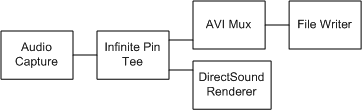
DirectSound レンダラーは既定のオーディオ レンダラーであるため、Infinite Pin Tee の出力ピンで IGraphBuilder::Render メソッドを呼び出すだけです。 フィルター グラフ マネージャーでは 、Intelligent Connect を使用してレンダラーを作成し、フィルター グラフに追加し、ピンを接続します。
注意
マイクからオーディオをキャプチャし、同じコンピューター上のスピーカーからオーディオをプレビューする場合は、オーディオ フィードバックを作成できます。
関連トピック